尽显一身低调,ThinkPad X1 隐士
扫描二维码
随时随地手机看文章
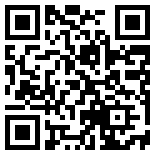
在这篇文章中,小编将为大家介绍一款联想旗下的ThinkPad产品之一——ThinkPad X1 隐士,它的具体情况和配置如何呢?看完全文你就知道了。
ThinkPad X1 隐士的包装盒,一个巨大的Think横列其上,标志性的小红点也相当突出。
ThinkPad X1 隐士的本体,非常低调的A面设计,左上角依然是ThinkPad的标志性Logo,任何“小黑”用户对这种设计都非常熟悉。
值得一提的是A面Logo的小红点是一个电源指示灯,可以让用户一眼便知电量剩余状况,设计相当精巧。
A面采用了碳纤维材质,覆盖以类肤质涂层,触感细腻柔和非常舒爽,碳纤维的采用也使得ThinkPad X1 隐士的机身重量非常轻薄,厚度只有18.4毫米,整机仅重1.7kg,要知道这可是一款15.6英寸,搭载酷睿八代标压处理器和GTX 1050Ti的产品,这个厚度和重量已经近似于轻薄本的设计了。
打开A面,扎实的机身让单手开合无压力;B面的屏幕采用了流行的三面窄边框设计,雾面效果,抗反光性十分出色,适合专业用户在室外进行工作。
这块屏幕也是ThinkPad X1 隐士身上最值得说道的地方,虽然笔者手中的这款分辨率仅有1080P,不过另外还有一个4K触控屏幕版本的ThinkPad X1 隐士可选。
除此之外,这块屏幕还是一块覆盖100% Adobe sRGB色域的屏幕,色准无可挑剔,无论是修图还是剪辑,都能满足专业人士的要求。
另外ThinkPad X1 隐士系列还是全球第一个搭载杜比视界HDR的笔记本系列,简单来说,杜比视界HDR是比普通HDR10标准更出色的HDR标准,不过也需要给杜比相应授权费用。下文中我们会详细体验讲解这块屏幕。
B面顶部的红外摄像头与前置摄像头。ThinkPad X1 隐士支持Windows Hello红外面部识别。
在Windows系统设置中简单设计即可使用,在暗光下解锁速度也不遑多让。
B面左下角是联想Logo。
B面右下角有一行小巧的X1 Extreme。
接下来就是ThinkPad X1 隐士的C面了,依然是经典的ThinkPad味道,值得一提的是虽然是一款15.6英寸笔记本,但隐士依然没有放小键盘上去,得益于此,键帽都拥有了充足的摆放空间,右下角的方向键也没有缩水,对经常码字的用户非常友好。
电源键位于键盘右侧方,与键盘区有一段距离,也是下凹设计,不容易误触。
C面右下角则是经典的ThinkPad Logo与指纹识别区域,指纹上方还有一个小小的LED状态灯来显示指纹识别状态。
指纹识别反应迅速,不过必须开机后才能生效。
C面的触控板,空格键下方是经典的ThinkPad左中右键,触控板也可以按压,习惯触控的用户也无需调整使用习惯。
另外ThinkPad X1 隐士的触控板的面积并不算大,不过考虑经典的“小红点”——指点杆的存在,这也算不上什么问题,实际上习惯指点杆操作用户的效率无疑要比触控板要高得多。
让许多人魂牵梦绕的“小红点”。
在许多恶劣环境下,它是比触控板更加牢靠的操作方式。
ThinkPad X1 隐士的机身左侧,分列着电源孔、双Type-C(雷电3)插孔、HDMI接口、mini网线口与耳机麦克风孔。
ThinkPad X1 隐士的机身右侧,,分别是锁孔、双USB3.0插口与SD卡插口。
ThinkPad X1 隐士的D面,非常整洁,两排进气口密布的隔断也可以保持机身内部的干净整洁。
ThinkPad X1 隐士的电源线,非常小巧,随身携带几乎没有压力,输出为20V6.75A。
通过小编的介绍,你是否对ThinkPad X1 隐士有了一点兴趣呢?此外,以上仅为小编从硬件方面带来的相关介绍,如果你想进一步了解ThinkPad X1 隐士的实际性能,不妨继续关注小编后期带来的相关测评。







